Vous avez trouvé la vidéo de votre chanson préférée sur YouTube et souhaitez la télécharger sur votre PC mais vous ne savez pas comment faire ? Téléchargez des vidéos YouTube gratuitement c'est facile surtout si vous avez le bon programme.
Vous ne le savez peut-être pas, mais il existe de nombreux programmes qui vous permettent de télécharger des vidéos de YouTube dans différents formats et sans rien dépenser. De cette façon, vous pouvez non seulement regarder vos vidéos préférées sur PC mais aussi sur des appareils tels que : smartphone, lecteur DVD et Smart TV. De plus, vous pouvez extraire l'audio d'une vidéo YouTube et la convertir en MP3 pour l'écouter à tout moment sur votre appareil préféré.

Si vous voulez savoir Comment télécharger une vidéo sur YouTube alors tu dois absolument savoir 4K Video Downloader, un puissant gestionnaire de téléchargement capable de télécharger des vidéos, des audios et des sous-titres de YouTube en haute définition. Vous pourrez enregistrer des vidéos au format MP4, MKV ou 3GP, tandis que pour l'audio, au format MP3, M4A ou OGG.
Comment installer le téléchargeur vidéo 4K
4K Video Downloader est un logiciel pour Windows et Mac OSX qui permet de télécharger facilement des vidéos. En plus de télécharger des listes de lecture entières, il facilite le choix de divers formats de sortie et résolutions, et prend en charge les sous-titres. Les vidéos sont téléchargées en qualité HD 1080p, HD 720p ou 4K. Il prend également en charge les vidéos à 360° et télécharge également des vidéos au format 3D.
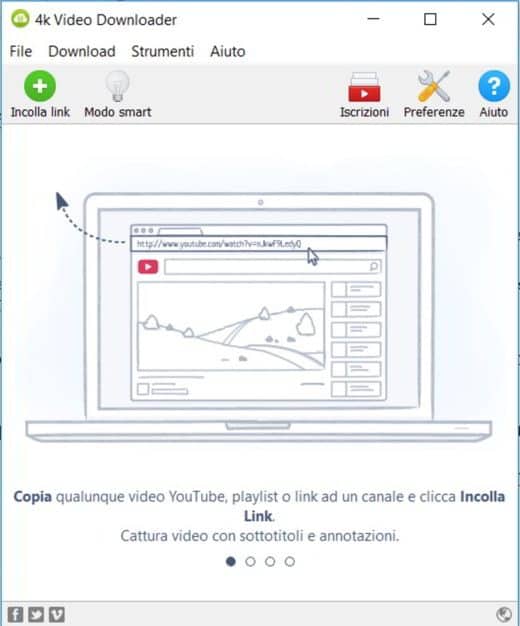
Pour l'installer sur votre PC, vous devez d'abord vous connecter à la page officielle et télécharger en appuyant sur le bouton Télécharger le téléchargeur de vidéos 4K. Un fichier 4kvideodownloader_xx.exe sera téléchargé pour être installé sur Windows. Double-cliquez dessus et cliquez sur Cours puis choisissez la langue espagnole. Vérifier J'accepte les termes du contrat de licence puis appuyez sur Avanti pendant trois fois. Terminez le téléchargement en cliquant sur le bouton Installer. A la fin, appuyez sur Fins et vérifier l'article Exécutez le téléchargeur de vidéos 4K pour démarrer le programme.
Comment utiliser le téléchargeur vidéo 4K
Après avoir lancé 4K Video Downloader, une interface facile à utiliser apparaîtra dans laquelle vous pourrez coller l'adresse vidéo, les listes de lecture ou les chaînes d'utilisateurs que vous souhaitez télécharger depuis YouTube.
Ouvrez YouTube et choisissez une vidéo à visionner. Sélectionnez et copiez, dans la barre d'adresse, l'URL de la vidéo que vous souhaitez télécharger. Retournez à 4K Video Downloader et cliquez sur le bouton Coller le lien, situé en haut à gauche, puis choisissez le format dans lequel le télécharger : MP4 ou MKV.
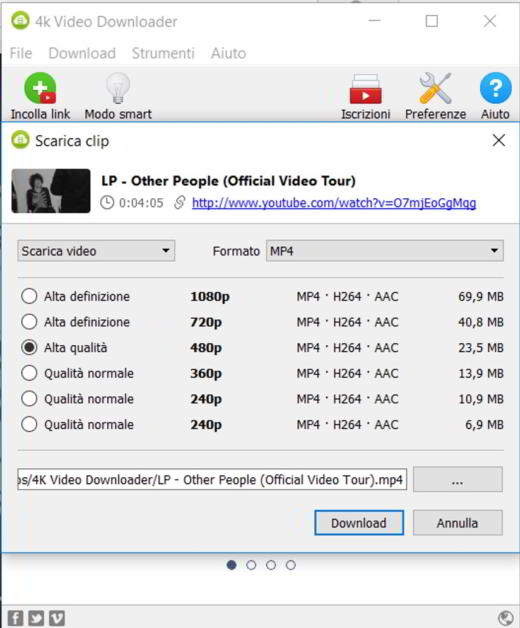
Choisissez l'une des résolutions parmi : Haute définition, Haute qualité et Qualité normale.
Plus bas, vous pouvez décider de changer le nom de la vidéo et décider où l'enregistrer. A la fin cliquez sur le bouton Télécharger pour télécharger la vidéo sur votre PC.
4K Video Downloader vous permet de télécharger ne serait-ce que la piste audio de la vidéo choisie. Dans le menu déroulant, en haut à gauche, où l'élément est présent Vidéo de Scarica tu peux choisir Audio Estrai et choisissez l'un des formats audio disponibles, notamment MP3, M4A et OGG. Également pour les formats audio, vous pouvez choisir entre : Qualité originale, Haute qualité, Qualité normale et Basse qualité.
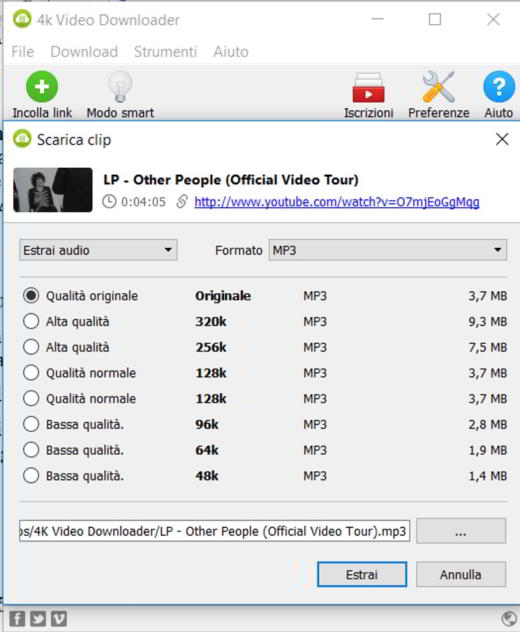
Enfin, avec 4K Video Downloader, vous pouvez vous abonner gratuitement à sa chaîne YouTube où les nouvelles vidéos seront téléchargées automatiquement en copiant le lien vers la chaîne et en cliquant sur l'icône Plus ; et grâce au "Mode intelligent", décidez d'appliquer les paramètres sélectionnés à chaque fois à tous vos téléchargements.
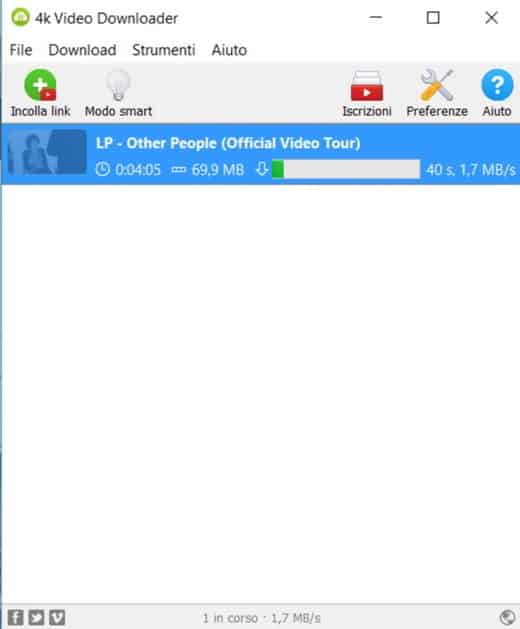
En plus de YouTube, 4K Video Downloader prend également en charge de nombreux autres sites vidéo, notamment Vimeo, Dailymotion, Flickr, Facebook et SoundCloud.


























